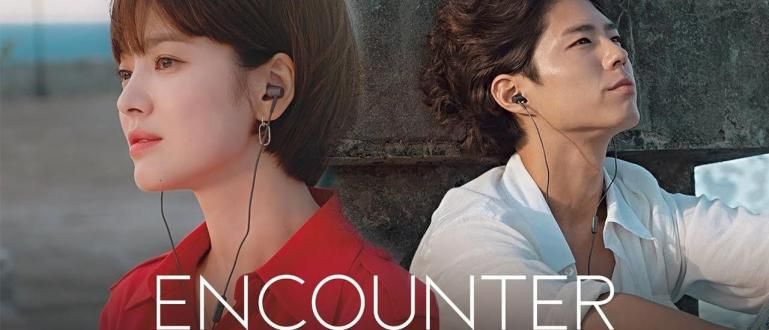జంక్ ఫైల్లను శుభ్రం చేయడానికి, ఇష్టమైన సాఫ్ట్వేర్ CCleaner. CCleanerని ఉపయోగించడం ద్వారా, హామీ ఇవ్వబడిన జంక్ ఫైల్లు శుభ్రంగా ఉంటాయి. అయితే సాఫ్ట్వేర్ పేరు మీ PCకి భారం అవుతుంది. CCleaner భారీగా ఉందని భావిస్తున్నారా? మనమే తయారు చేద్దాం!
కంప్యూటర్ను ఉపయోగిస్తున్నప్పుడు, జంక్ ఫైల్లు ఉంటాయి. తాత్కాలిక ఫైల్లు, బ్రౌజింగ్ కాష్, సాఫ్ట్వేర్ ఇన్స్టాలేషన్ డేటా మరియు ఇతర వాటి నుండి అయినా.
అన్నింటినీ శుభ్రం చేయడానికి, ఇష్టమైన సాఫ్ట్వేర్ CCleaner. CCleanerని ఉపయోగించడం ద్వారా, హామీ ఇవ్వబడిన జంక్ ఫైల్లు శుభ్రంగా ఉంటాయి. అయితే సాఫ్ట్వేర్ పేరు మీ PCకి భారం అవుతుంది. CCleaner భారీగా ఉందని భావిస్తున్నారా? మనమే తయారు చేద్దాం!
- కొనవలసిన అవసరం లేదు! మీ స్వంత SSDని ఉచితంగా ఎలా తయారు చేసుకోవాలో ఇక్కడ ఉంది
- మీ స్వంత USB కిల్లర్ని ఉచితంగా ఎలా తయారు చేసుకోవాలో ఇక్కడ ఉంది
- Androidలోని అన్ని సెల్యులార్ ఆపరేటర్లకు ఉచిత కాల్లు చేయడం ఎలాగో ఇక్కడ ఉంది
మీ స్వంత CCleaner ను ఉచితంగా ఎలా తయారు చేసుకోవాలి
 ఫోటో మూలం: చిత్రం: VentureBeat
ఫోటో మూలం: చిత్రం: VentureBeat ఈ కృత్రిమ CCleaner యొక్క పనితీరు ఎక్కువ లేదా తక్కువ అసలు CCleaner వలె ఉంటుంది. కానీ తేడా ఏమిటంటే, ఇది చాలా తేలికగా ఉంటుందని హామీ ఇవ్వబడింది. మంచి విషయం ఏమిటంటే, ఇన్స్టాల్ చేయవలసిన అవసరం లేదు మరియు పరిమాణం 5KB మాత్రమే. ముందుకు సాగండి, ఇదిగో ఇలా...
మీ స్వంత CCleanerని ఉచితంగా ఎలా తయారు చేసుకోవాలి
దశ 1
నొక్కండి "ప్రారంభించు", రకం "నోట్ప్యాడ్" అప్పుడు నొక్కండి "నమోదు చేయి".

దశ 2
కింది కోడ్లను నమోదు చేయండి...
:మెను cls echo ------------------------------------- echo CCleaner JalanTikus echo ----- ------------------------------- ప్రతిధ్వని. echo సాధనాలను ఎంచుకోండి: echo ============= ప్రతిధ్వని. echo [1] మీరు సర్ఫ్ చేస్తున్నప్పుడు నిల్వ చేయబడిన వచనాన్ని తొలగించడానికి ఇంటర్నెట్ కుకీలను తొలగించండి echo ఫంక్షన్. ప్రతిధ్వని. echo [2] మీరు సర్ఫ్ చేస్తున్నప్పుడు కాష్ను క్లియర్ చేయడానికి తాత్కాలిక ఇంటర్నెట్ ఫైల్స్ ఎకో ఫంక్షన్ను తొలగించండి. ప్రతిధ్వని. echo [3] హార్డ్ డిస్క్లోని ఉపయోగించని ఫైల్లు మరియు ఫోల్డర్లను తొలగించడానికి హార్డ్ డిస్క్ స్పేస్ ఎకో ఫంక్షన్ ఆప్టిమైజేషన్. ప్రతిధ్వని. echo [4] హార్డ్ డిస్క్ డిఫ్రాగ్మెంట్ echo హార్డ్ డిస్క్ బ్లాక్లలోని ఫైళ్లను క్రమాన్ని మార్చడానికి పనిచేస్తుంది, తద్వారా ఫైల్లను మరింత త్వరగా యాక్సెస్ చేయవచ్చు. ప్రతిధ్వని. ప్రతిధ్వని [5] ప్రతిధ్వని నుండి నిష్క్రమించు. సెట్ /p op=రన్: %op%==1 goto 1 అయితే %op%==2 goto 2 అయితే %op%==3 goto 3 అయితే %op%==4 goto 4 అయితే %op%==5 గోటో ఎగ్జిట్ గోటో లోపం :1 cls echo ------------------------------------------- - echo ఇంటర్నెట్ కుకీలను తొలగించు ప్రతిధ్వని ------------------------------------- ప్రతిధ్వని. echo కుక్కీలను తొలగిస్తోంది... ping localhost -n 3 >nul del /f /q "%userprofile%\Cookies*." cls echo ------------------------------------- echo ఇంటర్నెట్ కుకీలను తొలగించు ప్రతిధ్వని ----- ---------------------------------- ప్రతిధ్వని ప్రతిధ్వని కుకీలు తొలగించబడ్డాయి ప్రతిధ్వని echo మెనుకి తిరిగి రావడానికి ఏదైనా కీని నొక్కండి. . పాజ్ > nul goto మెను :2 cls echo ------------------------------------- echo Delete తాత్కాలిక ఇంటర్నెట్ ఫైల్స్ ఎకో ------------------------------------------- echo.echo తాత్కాలిక ఫైల్లను తొలగిస్తోంది... పింగ్ localhost -n 3 >nul del /f /q "%userprofile%\AppData\Local\Microsoft\Windows\తాత్కాలిక ఇంటర్నెట్ ఫైల్లు*." cls echo ------------------------------------- echo తాత్కాలిక ఇంటర్నెట్ ఫైళ్లను తొలగించు ప్రతిధ్వని ---- ------------------------------- ప్రతిధ్వని ప్రతిధ్వని తాత్కాలిక ఇంటర్నెట్ ఫైల్లు తొలగించబడ్డాయి ప్రతిధ్వని echo తిరిగి వెళ్లడానికి ఏదైనా కీని నొక్కండి మెను... పాజ్ > నల్ గోటో మెను : 3 cls echo ------------------------------------- - echo డిస్క్ క్లీనప్ ఎకో ------------------------------------------- ప్రతిధ్వని. echo రన్నింగ్ డిస్క్ క్లీనప్.. పింగ్ localhost -n 3 >nul ఉనికిలో ఉంటే "C:\WINDOWS\temp"del /f /q "C:WINDOWS\temp*." ఉంటే "C:\WINDOWS\tmp" del /f /q "C:\WINDOWS\tmp*." ఉంటే "C:\tmp" del /f /q "C:\tmp*." ఉంటే "C:\temp" del /f /q "C:\temp*."ఉంటే "%temp%" del /f /q "%temp%*."ఉంటే "%tmp%" del /f /q "%tmp%*." లేకపోతే "C:\WINDOWS\యూజర్లు*."C:\WINDOWS\Users*.zip" డెల్ "C:\WINDOWS\Users*.zip" /f /q ఉంటే "C:\WINDOWS\Users*.exe" del "C:\" ఉంటే దాటవేయండి WINDOWS\Us .jpg" del "C:\WINDOWS\Users*.jpg" /f /q ఉనికిలో ఉంటే "C:\WINDOWS\Users*.png" del "C:\WINDOWS\Users*.png" /f /q ఉనికిలో ఉంటే "C:\WINDOWS\Users*.bmp" del "C:\WINDOWS\Users*.bmp" /f /q ఉనికిలో ఉంటే "C:\WINDOWS\Users*.avi" del "C:\WINDOWS\Users*. avi" /f /q ఉనికిలో ఉంటే "C:\WINDOWS\Users*.mpg" del "C:\WINDOWS\Users*.mpg" /f /q ఉంటే "C:\WINDOWS\Users*.mpeg" del " C:\WINDOWS\Users*.mpeg" /f /q ఉనికిలో ఉంటే "C:\WINDOWS\Users*.ra" del "C:\WINDOWS\Users*.ra" /f /q ఉంటే "C:\WINDOWS \Users*.ram" del "C:\WINDOWS\Users*.ram"/f /q ఉనికిలో ఉంటే "C:\WINDOWS\Users*.mp3" del "C:\WINDOWS\Users*.mp3" /f / q ఉంటే "C:\WINDOWS\Users*.mov" del "C:\WINDOWS\Users*.mov" /f /q ఉనికిలో ఉంటే "C:\WINDOWS\Users*.qt" del "C:\WINDOWS\ వినియోగదారులు*.qt" /f /q ఉనికిలో ఉంటే "C:\WINDOWS\Users*.asf" del "C:\WINDOWS\User s*.asf" /f /q :లేకపోతే దాటవేయి C:\WINDOWS\Users\Users*. గోటో skippy /f /q ఉంటే C:\WINDOWS\Users\AppData\Temp*.zip del C:\WINDOWS\Users\Users*.zip /f /q ఉంటే C:\WINDOWS\Users\AppData\Temp* .exe డెల్ సి:\WINDOWS\యూజర్లు\యూజర్లు*.exe /f /q ఉంటే ఉనికిలో C:\WINDOWS\Users\AppData\Temp*.jpg del C:\WINDOWS\Users\Users*.jpg /f /q ఉంటే C:\WINDOWS\Users\AppData\Temp*.png del C:\WINDOWS \Users\Users*.png /f /q ఉనికిలో ఉంటే C:\WINDOWS\Users\AppData\Temp*.bmp del C:\WINDOWS\Users\Users*.bmp /f /q ఉంటే C:\WINDOWS\User \AppData\Temp*.avi డెల్ C:\WINDOWS\యూజర్స్\యూజర్స్*.avi /f /q ఉంటే C:\WINDOWS\Users\AppData\Temp*.mpg del C:\WINDOWS\Users\Users*.mpg /f /q ఉంటే C:\WINDOWS\Users\AppData\Temp*.mpeg del C:\WINDOWS\Users\Users*.mpeg /f /q ఉంటే C:\WINDOWS\Users\AppData\Temp*.ra డెల్ సి:\WINDOWS\Users\Users*.ra /f /q ఉంటే C:\WINDOWS\Users\AppData\Temp*.ram del C:\WINDOWS\Users\Users*.ram /f /q ఉంటే C :\WINDOWS\Users\AppData\Temp*.mp3 del C:\WINDOWS\Users\Users*.mp3 /f / q ఉంటే C:\WINDOWS\Users\AppData\Temp*.asf del C:\WINDOWS\Users\Users*.asf /f /q ఉంటే C:\WINDOWS\Users\AppData\Temp*.qt del C: \WINDOWS\Users\Users*.qt /f /q ఉనికిలో ఉంటే C:\WINDOWS\Users\AppData\Temp*.mov del C:\WINDOWS\Users\Users*.mov /f /q :ఉన్నట్లయితే skippy "C :\WINDOWS\ff.tmp" డెల్ సి:\WINDOWS\ff.tmp /f /q ఉనికిలో ఉంటే C:\WINDOWS\ShellIconCache del /f /q "C:\WINDOWS\ShellI~1*.*" cls echo ---------------- ---------------------- ఎకో డిస్క్ క్లీనప్ ఎకో ------------------------- ---------- ప్రతిధ్వని. ఎకో డిస్క్ క్లీనప్ విజయవంతమైంది! ప్రతిధ్వని. పాజ్ గోటో మెను : 4 cls echo ---------------------------------------------- echo డిస్క్ డిఫ్రాగ్మెంట్ echo ----------------------------------------------- ------ ప్రతిధ్వని. echo హార్డ్ డిస్క్లను డిఫ్రాగ్మెంట్ చేస్తోంది... పింగ్ లోకల్ హోస్ట్ -n 3 >nul defrag -c -v cls echo ---------------------------------- --------------- --------- ఎకో డిస్క్ డిఫ్రాగ్మెంట్ ఎకో ------------------------- ---------------------- ప్రతిధ్వని . ఎకో డిస్క్ డిఫ్రాగ్ విజయవంతమైంది! ప్రతిధ్వని. పాజ్ గోటో మెను : ఎర్రర్ cls echo కమాండ్ గుర్తించబడలేదు. ping localhost -n 4 >nul goto menu :exit ప్రతిధ్వని పూర్తయింది, ధన్యవాదాలు. పింగ్ 127.0.0.1 >శూన్య నిష్క్రమణ @echo ఆఫ్ టైటిల్ CCleaner JalanTikus
దశ 3
చేయండి "ఇలా సేవ్ చేయి" పేరు ద్వారా "CCleaner.Bat Mouse Path".

దశ 4
ఫైల్పై డబుల్ క్లిక్ చేయండి "CCleaner.Bat Mouse Path" మీరు ఇప్పుడే చేసారు. పూర్తయింది, మీ ఇంట్లో తయారుచేసిన CCleanerని ఆస్వాదించండి.

ఇది నిజంగా అద్భుతమైనది, కేవలం 5KB టెక్స్ట్తో, దీనిని CCleanerగా మార్చవచ్చని తేలింది. అదృష్టం!
అవును, మీరు 1S నుండి ఉచిత లేదా ఇతర ఆసక్తికరమైన కథనాల కోసం సంబంధిత కథనాలను చదివారని నిర్ధారించుకోండి.
బ్యానర్లు: విండోస్ సెంట్రల్
 కథనాన్ని వీక్షించండి
కథనాన్ని వీక్షించండి